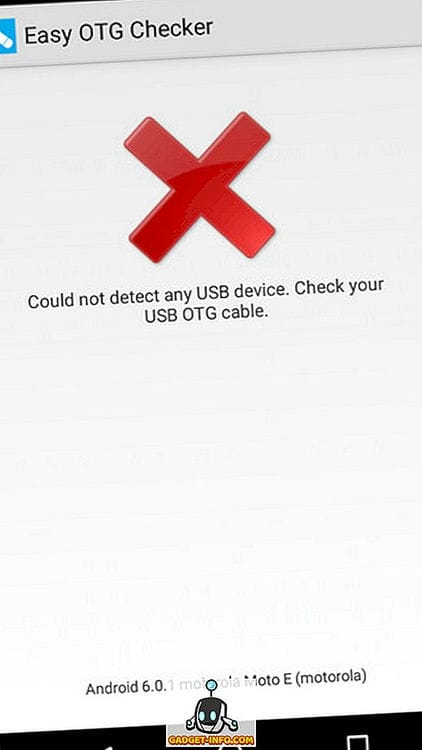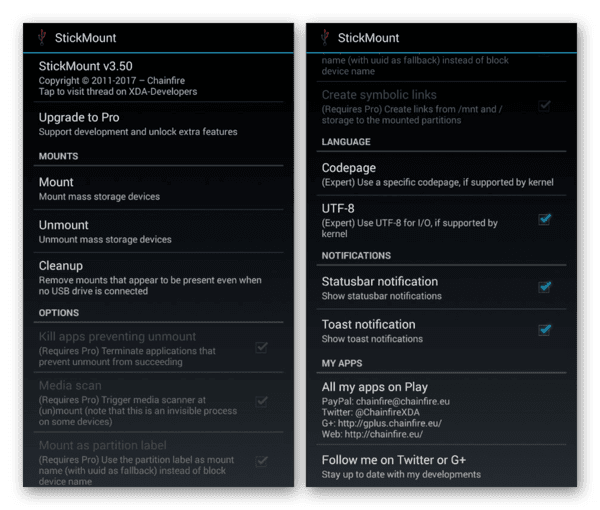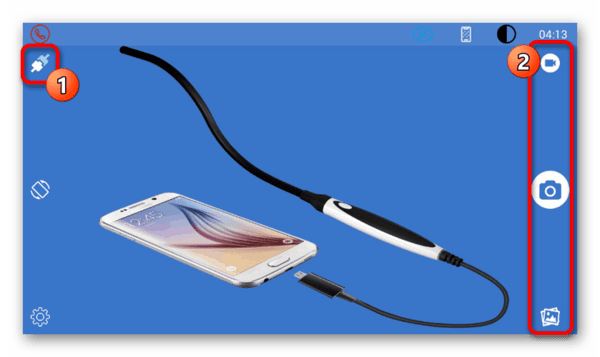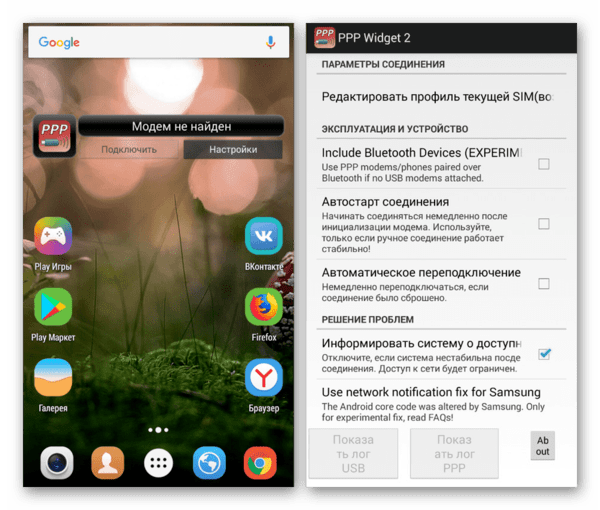¿Cómo habilitar OTG en un teléfono Android? Cómo conectar una unidad flash USB a Android a través de OTG
¿Cómo verificar la compatibilidad con USB OTG para su teléfono Android?
Puede usar Easy OTG Checker, una aplicación simple para verificar si su teléfono es compatible con USB OTG o no. Así es cómo:
Paso 1: Instale y habilite Easy OTG Checker y conecte un dispositivo USB OTG (como SanDisk Ultra USB OTG) a su teléfono. Ahora presione el botón ” signo de interrogación “.
Paso 2: Easy OTG Checker tardará unos segundos en comprobar la compatibilidad USB OTG de su teléfono Android y luego mostrar el resultado. Además, la aplicación también muestra información del sistema, como el fabricante / modelo del dispositivo y la versión de Android. Este es el resultado que se muestra en un dispositivo Android habilitado para USB OTG:
Y aquí está el resultado que se muestra en un dispositivo no compatible con USB OTG:
Eso es todo lo que se necesita. No podría ser más fácil, ¿verdad?
Otros puntos destacables:
- Si la caja de su teléfono Android tiene el logotipo USB OTG (ver más abajo), es compatible con USB OTG.
- Otra forma fácil de probar la compatibilidad USB OTG de su teléfono Android es conectarle un dispositivo USB OTG. Si se detecta lo mismo y recibe una notificación / confirmación en el dispositivo, su teléfono Android es compatible con USB OTG.
¿Por qué lo necesitas?
La tecnología USB OTG está diseñada para ampliar las funciones de un teléfono inteligente. Con su ayuda, puede mover archivos desde un dispositivo móvil a una unidad flash USB sin usar una computadora, ingresar texto, conectarse a Internet.
¿Qué es para OTG en el teléfono?
Ahora veamos algunos ejemplos prácticos de para qué se puede usar la función OTG en el teléfono.
- Conexión de una unidad flash o un disco duro. Si su teléfono es compatible con la función USB OTG, puede conectarle una unidad flash o un disco duro externo, al igual que una computadora o computadora portátil normal. En este caso, obtendrá acceso a todo el contenido de la unidad conectada directamente desde su teléfono inteligente.
- Conexión de un mouse y un teclado. Otro uso típico de la función USB OTG en un teléfono es conectar un mouse con un teclado. Con OTG, puede conectar estos periféricos a su teléfono inteligente y trabajar con él como una PC de escritorio, usando el teclado para escribir y el mouse para mover el cursor.
- Conectando un gamepad. Si eres un amante de los juegos móviles, seguramente te interesará intentar jugar tus juegos favoritos con un mando. Gracias a OTG, esto también se puede realizar.
- Conexión de impresora. Esta oportunidad será especialmente útil para alumnos y estudiantes que constantemente toman fotografías del horario de clases y materiales de estudio en su teléfono. Al conectar la impresora a un teléfono inteligente a través de OTG, es posible imprimir fotos sin transferirlas a una computadora.
- Conexión de módem 3G o LTE. La capacidad de conectar módems será útil para tabletas sin conexión celular. Si conecta un adaptador 3G / LTE a dicha tableta a través de OTG, puede proporcionarle acceso a Internet móvil.
- Controlando una cámara SLR. USB OTG incluso se puede utilizar para controlar otros dispositivos. Por ejemplo, si eres fotógrafo, puedes conectar tu teléfono a una cámara SLR y usar su pantalla como visor.
Como puede ver, la función OTG amplía enormemente las capacidades del teléfono móvil. En muchos casos, gracias a OTG, puede prescindir de una computadora completa, resolviendo el problema solo con un teléfono inteligente y un dispositivo USB externo.
Cómo usar USB OTG en su teléfono
Para aprovechar las capacidades USB OTG, su teléfono debe admitir esta función. Estudie las características técnicas de su dispositivo móvil, si allí se indica soporte OTG, entonces todo funcionará. Es importante tener en cuenta que en este asunto es mejor no confiar en las aplicaciones que comprueban la compatibilidad OTG de su dispositivo, ya que pueden estar equivocadas. Encuentre información oficial del fabricante de su teléfono inteligente, esta es la única forma de asegurarse de que el teléfono realmente sea compatible con OTG.
Además del soporte telefónico, también necesitará un cable adaptador especial, que también se denomina simplemente cable OTG. Este tipo de cable a veces viene con el dispositivo, pero la mayoría de las veces debe comprarlo usted mismo. Al elegir un cable OTG, preste atención a qué conector USB se utiliza en su teléfono. Si tiene un teléfono con un conector microUSB, entonces necesita un cable OTG con conectores microUSB y USB Tipo A (como en la foto de abajo).
Si su teléfono usa el nuevo conector USB Tipo C, entonces necesita un cable OTG con conectores USB Tipo C y USB Tipo A (como en la foto de abajo).
También preste atención a la cantidad de salidas que ofrece el cable OTG. Si planea conectar solo un dispositivo (por ejemplo, solo una unidad flash), entonces un cable con una salida es adecuado para usted. Si desea conectar varios dispositivos a la vez a través de OTG (por ejemplo, un mouse y un teclado), entonces necesita un cable con múltiples salidas. Estos cables también se denominan concentradores OTG.
El proceso de conectar un dispositivo USB a un teléfono a través de OTG es muy simple. Por ejemplo, conecta un mouse de computadora. En este caso, solo necesita conectar el cable OTG al teléfono y el mouse al cable OTG. Después de eso, el teléfono debería detectar el dispositivo conectado y debería empezar a funcionar automáticamente.
Cabe señalar que en algunos casos, para que el dispositivo conectado funcione correctamente, será necesario instalar una aplicación especial en el teléfono. Entonces, al conectar una cámara DSLR, necesita la aplicación DSLR Controller.
Explorador de medios USB
Pero, ¿y si no se reconoce la unidad? La única salida son las utilidades especializadas. Por ejemplo, Media Explorer, disponible para descargar desde Google Play, es un gran programa. Desafortunadamente, es de pago y no hay una versión de prueba.
StickMount (raíz)
¿No quieres gastar dinero? No se desespere, también hay una alternativa gratuita: la aplicación StickMout que solicita derechos de root. Si ya es un “Superusuario”, puede adaptarse fácilmente al programa, pero de lo contrario tendrá que comprar una herramienta o obtener root, de lo contrario no podrá trabajar con la unidad flash.
Modelos compatibles
En teoría, OTG es compatible con teléfonos inteligentes con Android 2.3 y superior, pero en la práctica este no es el caso. Los fabricantes, para ahorrar energía de la batería del dispositivo, así como reducir su costo, no instalan software para que la tecnología funcione. En la mayoría de los casos, esto se aplica a los dispositivos en el segmento de precio de entrada. Los teléfonos inteligentes y tabletas de gama media y alta admiten OTG sin problemas.
¡Importante! Un cable USB estándar se diferencia de un cable OTG en términos de cableado. Por lo tanto, no será adecuado para la conexión.
Si esta tecnología es importante para usted, antes de comprar un nuevo teléfono inteligente, pregunte a un consultor sobre su disponibilidad o lea la descripción del dispositivo en el sitio web del fabricante.
Cómo conectar el adaptador
- Inserte el adaptador en el conector de carga del teléfono
- Conecte el dispositivo requerido a él
- Si ha conectado una unidad flash USB, abra el administrador de archivos y seleccione el almacenamiento USB
- En caso de una conexión exitosa, podrá ver y editar archivos ubicados en la unidad flash
- Si el explorador estándar no muestra dispositivos USB externos, intente utilizar otros, por ejemplo, ES Explorer
- Los problemas de conexión también pueden surgir de un sistema de archivos no compatible. Smartphones Android, 100% “entienden” FAT 16, FAT 32, en otros casos todo depende del teléfono utilizado.
Conexión de una cámara externa
No importa cuán avanzadas sean las cámaras de los dispositivos móviles, todavía no se pueden comparar con las DSLR de alta calidad. Pero esto no significa que un teléfono inteligente sea inútil para los fotógrafos ávidos.
Conecte la cámara al dispositivo a través de OTG, y puede transferir imágenes desde él directamente a la memoria del dispositivo, así como editarlas en el lugar utilizando cualquier aplicación móvil.
Además, el software DSLR Controller le permite controlar la cámara desde un teléfono inteligente conectado y usar la pantalla como visor.
Componentes necesarios para que OTG funcione
Cuando esté convencido de que su teléfono es compatible con OTG, hay poco que hacer. Para comenzar a usarlo, es suficiente comprar un cable OTG especial, que se vende en cualquier tienda especializada y es económico. Al conectar este cable, los cambios correspondientes generalmente se realizan inmediatamente en la pantalla.
5 formas de usar OTG en Android:
- Teclado y ratón
Parece brujería, pero es posible. Simplemente use USB OTG para conectar su teclado y mouse, para que pueda convertir su dispositivo móvil en una computadora normal. Si tiene que escribir mucho, puede ahorrarle mucho tiempo. - Tarjeta de sonido
Puede utilizar una tarjeta de sonido externa que no sea la integrada. Simplemente conéctelo a su teléfono inteligente con el cable OTG. - Gamepad La
pantalla táctil no siempre es fácil de usar y esto puede ser un problema para algunos juegos. Si eres un jugador, te alegrará saber que el controlador se puede conectar al teléfono. Muchos juegos de Android te permiten usar un gamepad. - Conexión Ethernet
Si por alguna razón no tienes una conexión inalámbrica, quizás la única solución sea usar el cable Ethernet que normalmente conectas a tu computadora. Necesitará dos dispositivos: un cable OTG y un adaptador USB a Ethernet conectado a su teléfono. - Impresión de archivos
Con Google Cloud Print, puede imprimir fácilmente sin un cable. Pero los problemas frecuentes de configuración le impiden alcanzar sus objetivos. No se preocupe, puede acelerar este proceso conectando su teléfono inteligente directamente a la impresora mediante un cable OTG.
Solución de problemas
Si en la etapa de verificación logró lograr una u otra reacción del dispositivo conectado a través de OTG, pero no hay señal completa, es posible que haya problemas de energía. Es esta característica la que a menudo hace que los usuarios piensen en la falta de soporte para este tipo de conexión, cuando en realidad basta con agregar energía externa.
La forma más sencilla de compensar la falta de energía es un concentrador USB equipado con su propio adaptador de corriente. Debe estar conectado a la red, conectado a un teléfono inteligente y solo luego agregar el dispositivo deseado.
Otra causa relacionada de mal funcionamiento puede ser el uso de un dispositivo demasiado exigente, lo que es especialmente cierto para las unidades externas. Intente usar energía adicional o una tarjeta de memoria menos exigente.
A veces, las aplicaciones especiales no son suficientes para reconocer los dispositivos conectados a través de OTG debido a la falta de soporte de software. Lo único que se puede hacer en este caso es actualizar el sistema operativo o actualizar el dispositivo.
Las instrucciones presentadas deberían ser suficientes para conectar con éxito dispositivos externos utilizando tecnología OTG en casi cualquier teléfono inteligente lanzado en promedio después de 2012. Las acciones descritas serán irrelevantes solo cuando se utilice el cable con fuente de alimentación adicional mencionado en la etapa de conexión.
Grabación de voz
Digamos que desea grabar voces o sonidos en su teléfono inteligente, pero no está absolutamente satisfecho con la calidad del micrófono incorporado. En este caso, puede conectar un micrófono profesional al dispositivo a través de USB mediante un cable OTG.
Sutilezas de conectar varios dispositivos.
En el artículo anterior, hablamos sobre varios dispositivos que se pueden conectar a Android a través de esta tecnología. Algunos dispositivos tienen sus propias características y el software correspondiente, sin los cuales es imposible un funcionamiento correcto y estable.
HDD
Las unidades portátiles a menudo tienen problemas para conectarse a través de OTG, y no solo debido a la falta de energía, sino también al sistema de archivos. Si no hay problemas con FAT32, entonces con NTFS a veces hay fallas. Para resolver este problema, recomendamos usar la utilidad StickMount, solo tenga en cuenta que requiere derechos de root.
Joystick del juego
Los gamepads de Xbox funcionan sin problemas, ya que no requieren ninguna herramienta de software adicional, proporcionando todo de fábrica, pero con PS 3, PS 4 tendrás problemas. La conexión solo se puede realizar si tiene derechos de root.
Ratones y teclados
La mayoría de los dispositivos de esta categoría funcionan muy bien con los teléfonos inteligentes, pero recomendamos elegir aquellos que funcionen como un receptor común, es decir, teclado + mouse. Si no es posible comprar un kit de este tipo, deberá buscar un concentrador USB para garantizar el funcionamiento ininterrumpido de ambos dispositivos.
Impresora
Estos dispositivos funcionan con tecnología Plug and Play, lo que garantiza un funcionamiento ininterrumpido tan pronto como se conectan a un teléfono inteligente. Pero algunos teléfonos requieren cambiar al modo de cámara o de almacenamiento. En este caso, la aplicación PrintHand Mobile Print le ayudará. El único inconveniente del programa es que es de pago, pero sus capacidades son impresionantes. El usuario tiene la oportunidad de conectar la impresora no solo a través de USB, sino también en presencia de Wi-Fi o Bluetooth de forma inalámbrica. La impresión es posible tanto desde documentos listos para usar en el sistema de archivos como desde el almacenamiento en la nube.
Módem 3G y 4G
La idea, por supuesto, no es genial, pero tiene un lugar para estar. Podrá conectar su módem a través de USB, que actuará como transmisor y receptor en la red celular. La conexión y el funcionamiento correcto solo es posible con derechos de root y una utilidad especial: PPP Widjet 2. ¡El funcionamiento no está garantizado en todos los dispositivos!
Imprima directamente desde su teléfono inteligente
Si no utiliza la denominada impresión en la nube, puede conectar la impresora directamente a su teléfono inteligente a través de OTG. Para hacer esto, necesita instalar la aplicación PrinterShare. Y puede imprimir documentos y fotos sin transferirlos a su computadora.
Ver archivos de medios externos
La mayoría de las veces, los adaptadores OTG se utilizan para conectar unidades flash a teléfonos inteligentes y tabletas. ¡Pero también puedes conectar discos duros externos con ellos! Es cierto que no es un hecho que tendrá suficiente potencia transmitida a través de OTG. Será ideal si la unidad externa utiliza conectores separados para la carga y la transferencia de datos.
Trabajando con dispositivos
La etapa más simple es conectar y luego usar dispositivos externos a través de OTG, pero al mismo tiempo es único para casi todos los dispositivos. Esto se debe a la necesidad de instalar una de las aplicaciones especiales directamente relacionadas con el dispositivo. Por ejemplo, una aplicación de teclado externa no funcionará para configurar una impresora.
Conexión
1 Este procedimiento, como se indicó, puede ser único para cada dispositivo. En general, solo necesita realizar dos pasos, el primero de los cuales es la conexión de un dispositivo externo al conector USB del adaptador ” USB – microUSB “.
2 A continuación, debe conectar el conector microUSB al puerto correspondiente en la carcasa del dispositivo.
3 En algunos casos, si está utilizando OTG con alimentación auxiliar, debe conectar la salida USB adicional con el adaptador. Esto completa el procedimiento.
Selección de aplicaciones
Como se mencionó anteriormente, dependiendo del dispositivo que se conectará, debe descargar e instalar la aplicación adecuada desde Play Store. Dichos programas también brindan variabilidad, por lo que se debe prestar la mayor atención a la elección. No consideraremos cada opción, sino que proporcionaremos una lista de las opciones más recomendadas para su uso.
- USB OTG Helper es una utilidad que es la herramienta principal para trabajar con archivos en unidades externas y es relevante incluso cuando se usa el sistema de archivos NTFS en la unidad flash.
- StickMount es una de las soluciones alternativas USB OTG Helper, destinada a leer archivos desde una unidad flash de la misma manera. Esto puede resultar especialmente útil cuando se conecta un dispositivo móvil a un disco duro externo.
- OTG View es una aplicación destinada a reconocer y capturar imágenes de cámaras externas. Suele utilizarse al conectar un endoscopio.
- PPP Widget 2 es una de las aplicaciones únicas que le permite conectar un módem externo 3G o 4G a través de OTG. Las ventajas incluyen un control conveniente a través del widget en la pantalla de inicio y la capacidad de mejorar significativamente la señal de la centésima conexión.
Estas opciones son solo básicas, mientras que para conectar, por ejemplo, un gamepad, necesitará un software completamente diferente, que depende directamente del modelo y fabricante del dispositivo.
Cómo saber si un teléfono inteligente es compatible con OTG
OTG no está disponible en todos los dispositivos Android. La mayoría de las veces, los teléfonos inteligentes más baratos se ven privados de él. Sin embargo, los dispositivos de presupuesto medio también están lejos de poder reconocer siempre un cable OTG con periféricos conectados a él. ¿Cómo sé si el dispositivo es compatible con este protocolo? Para hacer esto, puede ir al sitio web del fabricante después de revisar las características del dispositivo. Sin embargo, es mucho más fácil descargar USB OTG Checker o una utilidad similar desde Google Play. Después de su lanzamiento, se le proporcionará un mensaje informativo sobre la ausencia o presencia de soporte OTG. Por ejemplo, el DOOGEE BL7000 que probamos le permite conectar periféricos. Pero el DOOGEE X30 más económico no es compatible con esta tecnología.
La mayoría de las veces, el protocolo se usa para transferir archivos desde una unidad flash a un teléfono inteligente. En la mayoría de los casos, cuando se conecta una unidad USB, el propio sistema operativo le solicita que inicie una aplicación específica. Pero puede usar cualquier otro, por ejemplo, un administrador de archivos.
Resumiendo
Recomendamos comprar teléfonos inteligentes con soporte OTG. Especialmente si el dispositivo tiene una cantidad muy pequeña de memoria permanente. Y ciertamente, dicho protocolo debería implementarse en la tableta utilizada para trabajar con documentos. Incluso si piensa que en los próximos días no necesitará la capacidad de conectar periféricos. Nuevamente, la necesidad de utilizar la función OTG puede surgir en cualquier momento.
Fuentes utilizadas y enlaces útiles sobre el tema: https://en.gadget-info.com/53313-how-to-check-usb-otg-support-for-your-android-phone https://geekon.media/ chto -takoe-otg-14257 / https://SmartPhonus.com/otg-%D0%B2-%D1%82%D0%B5%D0%BB%D0%B5%D1%84%D0%BE%D0% BD% D0% B5-% D1% 87% D1% 82% D0% BE-% D1% 8D% D1% 82% D0% BE-% D0% B7% D0% B0-% D1% 84% D1% 83% D0% BD% D0% BA% D1% 86% D0% B8% D1% 8F / https://GuruDroid.net/kak-podklyuchit-usb-fleshku-k-androidu-cherez-otg.html https: // andapps .ru / androidsecret / otg-chto-eto-za-funkcziya-i-kakimi-ustrojstvami-ona-podderzhivaetsya https://Lifehacker.ru/ispolzovanie-otg-perexodnika/ https://appsetter.ru/otg-funktsiya- na -android-kak-vklyuchit.html https://bezopasnik.info/%D0%BA%D0%B0%D0%BA-%D0%B2%D0%BA%D0%BB%D1%8E%D1%87%D0%B8%D1%82% D1% 8C-otg-% D0% BD% D0% B0-android-% D0% BA% D0% B0% D0% BA-% D1% 80% D0% B0% D0% B1% D0% BE% D1% 82 % D0% B0% D0% B5% D1% 82-% D1% 82% D0% B5% D1% 85% D0% BD% D0% BE% D0% BB / https://upgrade-android.ru/stati/ stati / 6262-kak-vklyuchit-otg-na-android.html https://mobimozg.com/android/nastrojka/otg-funkciya.html https://SetPhone.ru/stati/otg-v-smartfone-chto- eto /